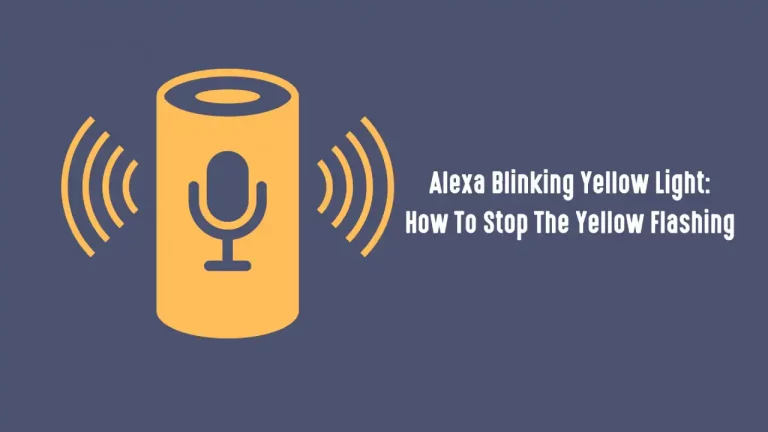Spotify is de populairste muziekstreamingservice ter wereld. Hoewel Amazon hun eigen streamingdienst exploiteert in de vorm van Amazon Music, kun je hiermee de meeste andere streamingdiensten verbinden met Alexa. Dit is inclusief Spotify. Maar wat doe je als Alexa Spotify niet afspeelt? Laten we kijken.
Er zijn veel redenen waarom Alexa Spotify mogelijk niet afspeelt. Als het vroeger werkte, is uw internetverbinding mogelijk niet beschikbaar. Als je net begint met je Alexa, gebruik je misschien de verkeerde spraakopdrachten of moet je je nog aanmelden bij je Spotify-account met Alexa. Problemen met de internetverbinding moeten eenvoudig op te lossen zijn. In de andere twee gevallen moet je sleutelen aan instellingen in de Alexa mobiele app.
In dit artikel willen we de redenen bespreken waarom Alexa geen Spotify speelt. We willen u ook de oplossingen voor hen geven.
6 manieren om Alexa te repareren die Spotify niet speelt
Er kunnen verschillende redenen zijn waarom Alexa geen Spotify speelt en daarom zijn er verschillende manieren om dit probleem op te lossen.
Hieronder vindt u de 6 verschillende manieren waarop u het probleem kunt identificeren en oplossen, en uw Alexa Spotify kunt laten spelen.
1. Het geluid op je Alexa is gedempt
Er zijn twee manieren waarop dit kan gebeuren:
- Je hebt de microfoon op Alexa gedempt
- U hebt het geluidsuitvoervolume laag ingesteld
Kijk naar de bovenkant van de Alexa om het eerste probleem aan te pakken. U ziet een knop voor het dempen van de microfoon. Druk erop. Dit zou Alexa moeten dempen. Test het door te zeggen "Alexa, wat is de tijd?". Als ze niet reageert, drukt u nogmaals op de knop. Het betekent dat ze in de eerste plaats niet gedempt was.
De Alexa, met name de Echo Generation 3, kan behoorlijk luid worden. Veel mensen zetten het volume lager. Je kunt het zo ver zachter zetten dat je de stem nauwelijks kunt horen. Zeg dus "Alexa, stel volume 5 in". Als ze reageert, probeer dan Spotify. Misschien kun je het nu horen.
2. Problemen met de internetverbinding
Als uw Spotify-account vroeger op de Alexa werkte en niet meer werkt, kan dit betekenen dat u problemen heeft met de internetverbinding.
Alexa zal je normaal gesproken vertellen of het niet verbonden is met internet. Als je een Echo Dot 3 of hoger hebt, is er een rode ring op de Alexa.
Controleer of andere apparaten met internetverbinding in uw huis werken. Als dat zo is, open dan de Alexa-app op je mobiele apparaat en controleer nogmaals of deze is verbonden met het juiste wifi-netwerk.
Als alles in orde lijkt te zijn, zijn de Amazon-servers mogelijk tijdelijk niet beschikbaar. Dit zou betekenen dat je Alexa geen spraakopdrachten kan verwerken, voor Spotify of anderszins.
3. U bent niet aangemeld bij uw Spotify-account
U kunt Spotify niet gebruiken op uw Amazon Alexa, tenzij u bent aangemeld bij uw Spotify-account.
Dus ga naar je Alexa en vind de Spotify-vaardigheid. Activeer het (als het nog niet actief is)
U kunt vervolgens de stappen volgen om u aan te melden bij uw Spotify-account. Waarschijnlijk zal Spotify je een e-mail sturen om de nieuwe verbinding te bevestigen.
Zodra u bent aangemeld, zou Spotify moeten werken.
4. Je hebt geen Spotify Premium
Spotify op Alexa werkt alleen als je Spotify Premium hebt. Dit betekent dat als je een gratis account hebt, je Spotify helemaal niet kunt gebruiken.
Dit komt omdat Spotify de Alexa als een mobiel apparaat beschouwt.
Dit zal gelden voor alle muziekstreamingdiensten die aan Alexa kunnen worden gekoppeld. De enige uitzondering is Amazon Music. U kunt gebruik maken van de gratis service maar je kunt alleen naar geshufflede afspeellijsten en 'soundtracks' luisteren. Niks anders.
Dus, als je Spotify Premium niet hebt, zorg er dan voor dat je het pakt. Het moet redelijk betaalbaar zijn.
5. U gebruikt de verkeerde spraakopdrachten
Er zijn een paar dingen die hier mis kunnen gaan.
Ten eerste, als je Spotify niet hebt ingesteld als de standaard app voor het streamen van muziek, moet je het volgende zeggen wanneer je het wilt gebruiken: "Amazon, gebruik Spotify om ...". Kortom, je moet vermelden dat Spotify de vaardigheid is die je wilt gebruiken. Als u dat niet doet, gebruikt Amazon standaard Amazon Music.
Gelukkig kun je de standaard muziekstreaming-app wijzigen vanuit de Alexa mobiele app. U hoeft alleen het volgende te doen:
- Klik op 'Instellingen'
- Klik op 'Muziek en media'
- Zoek naar de optie met de tekst "Kies standaardmuziekservice" (of iets dergelijks)
- Selecteer Spotify
Mogelijk wordt u gevraagd om opnieuw in te loggen op uw Spotify-account.
Zodra je dit hebt gedaan, hoef je het woord 'Spotify' niet meer in je spraakopdracht te gebruiken.
Het tweede probleem kan zijn als je Alexa vraagt om een bepaalde afspeellijst af te spelen. Soms heeft Amazon wat moeite om bepaalde namen van afspeellijsten te begrijpen, vooral als ze dezelfde naam hebben als een nummer of een album. U kunt de namen van de afspeellijsten wijzigen met de standaard Spotify-app.
6. Tijdelijke Alexa-softwarefout
Soms kan de Alexa tijdelijk uitvallen. Het gebeurt zelfs met de beste software.
Als er geen duidelijke reden lijkt te zijn waarom je Spotify niet lijkt te werken met je Alexa, reset hem dan. Het enige dat u hoeft te doen, is de Alexa ongeveer 30 seconden uit het stopcontact te halen en weer aan te sluiten.
Dit is iets dat ook kan helpen als je Alexa wifi-problemen lijkt te hebben terwijl de rest van je met internet verbonden apparaten goed lijken te werken.
Conclusie
Het is onwaarschijnlijk dat u te veel problemen zult tegenkomen om Spotify via Alexa te laten werken. Als je een probleem hebt, ligt dit waarschijnlijk aan wifi-problemen. Als je internet goed lijkt te werken, moet je de Spotify-vaardigheidsinstellingen controleren. Als u niet bent aangemeld bij Spotify of als uw Spotify-account geen Spotify Premium-account is, kunt u het nooit werkend krijgen.
Vergeet niet. Je kunt Spotify ook instellen als de standaard app voor het streamen van muziek op Alexa. Het is niet nodig, maar het vermindert het aantal woorden dat je moet zeggen om Spotify iets te laten spelen.

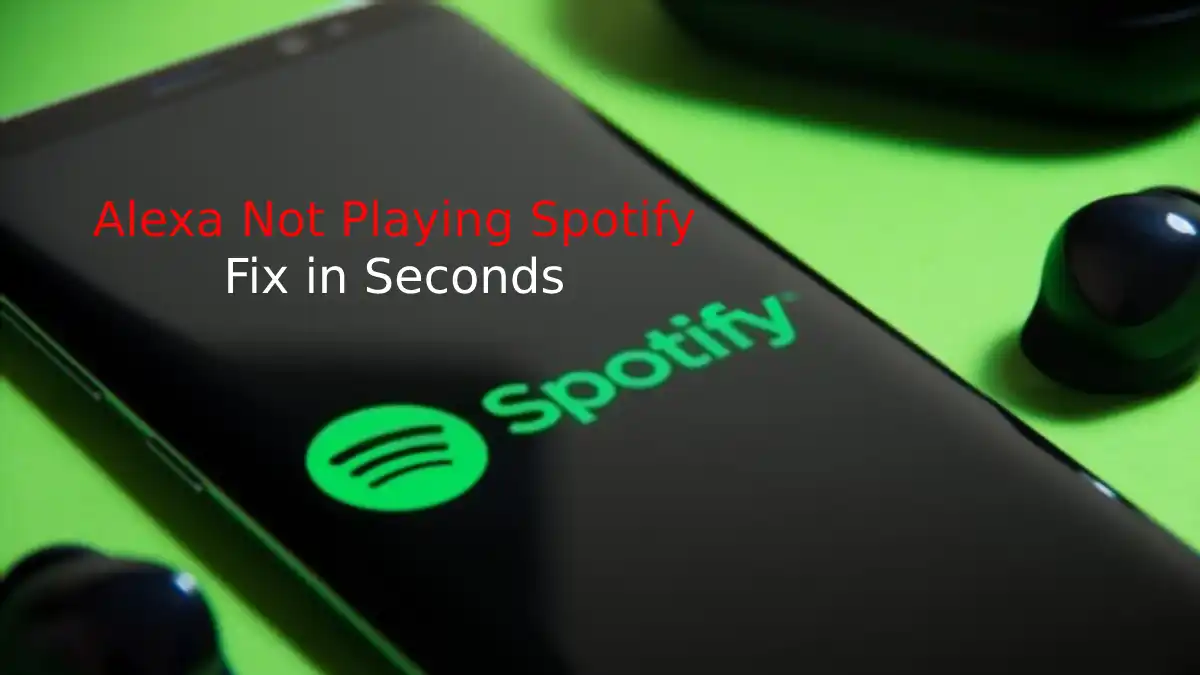
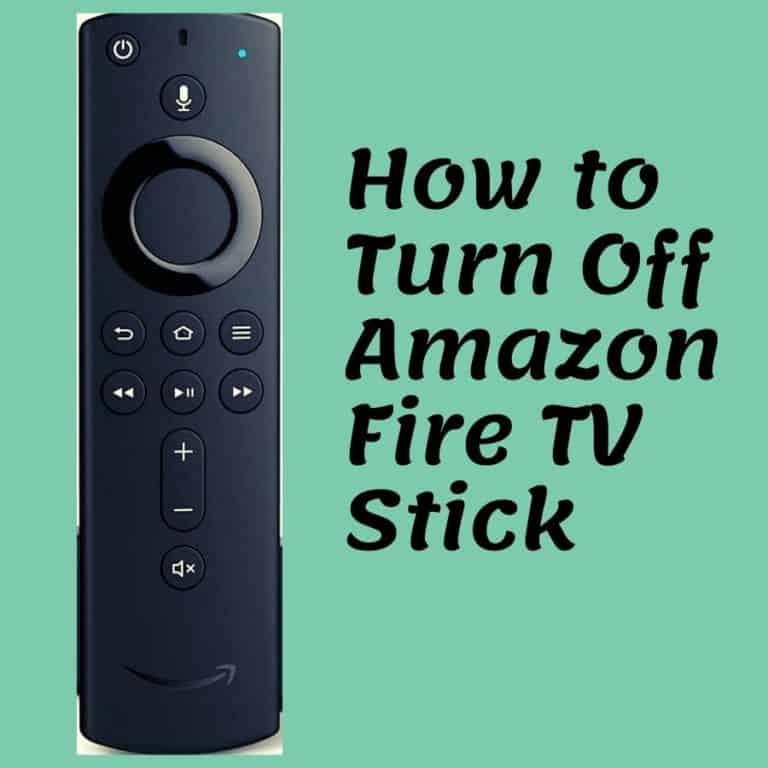

![Waarom knippert Alexa rood? [Los probleem in seconden op]](https://howtl.com/wp-content/uploads/2021/05/Alexa-blinking-red-768x432.jpg)
![Waarom knippert Alexa een groene ring? [Opgelost]](https://howtl.com/wp-content/uploads/2020/11/Alexa-blinking-green.jpg)